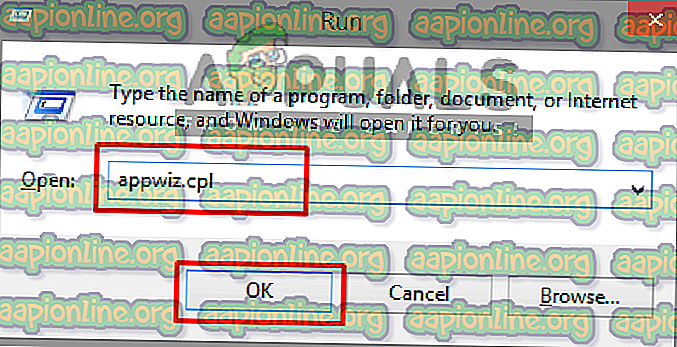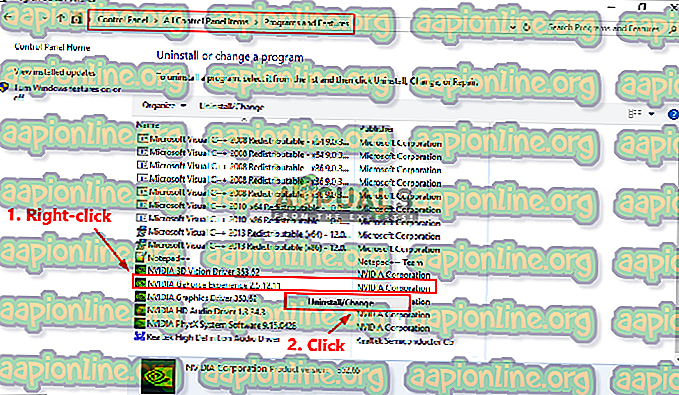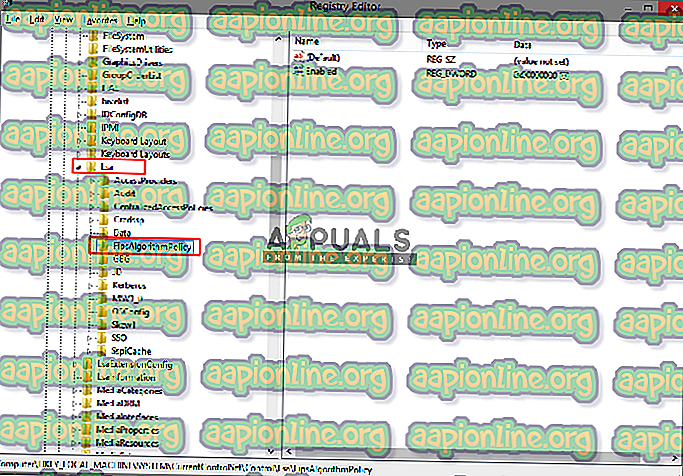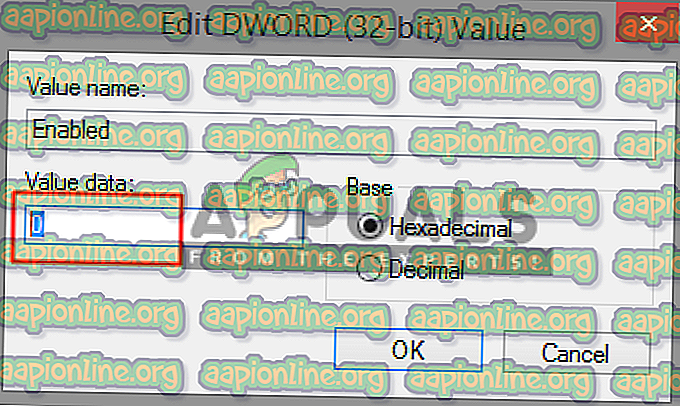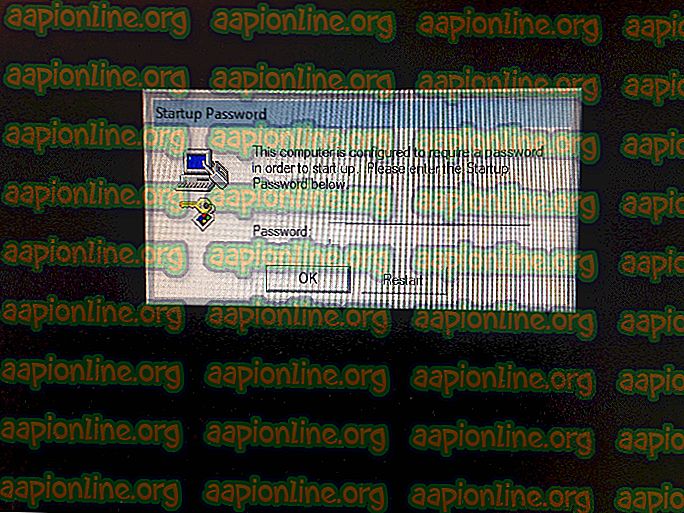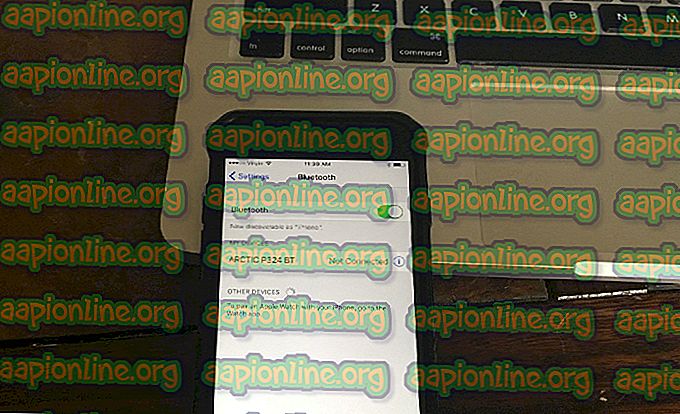Popravak: Fatalno upozorenje SChannela 40
SChannel ili Secure Channel sadrži skup sigurnosnih protokola koji pružaju šifriranu provjeru identiteta i sigurnu komunikaciju. Međutim, postoje određene HTTPS web lokacije koje korisnici ne mogu povezati putem Internet Explorera i dobit će unos u zapisnik događaja poput " SChannel:" Primljeno je sljedeće fatalno upozorenje: 40 ". Također, zbog nekih NVIDIA ažuriranja, korisnici su u svom pregledniku događaja pronašli „ skannel –EventID 36888 - fatalno upozorenje 40 “.

Što uzrokuje SCANnel Fatal Error Error 40?
Pogledali smo nekoliko slučajeva i nakon što smo riješili probleme i pomno razmotrili uvjete, došli smo do zaključka da je do ovog problema došlo zbog nekoliko različitih razloga.
Čini se da je do pogreške došlo pri rukovanju HTTPS veze. Ne događa se na svim HTTPS stranicama, ali samo u nekim određenim. To se uglavnom događa s Internet Explorerom. Također, čini se da su korisnici koji su ažurirali svoje NVIDIA upravljačke programe imali iste pogreške na svojim sustavima. A meta će biti NVIDIA GeForce iskustvo na njihovom sustavu, što će uzrokovati i prikazivati ovu pogrešku kod njihovog preglednika događaja.
Sada kada imate osnovno razumijevanje prirode problema, prijeći ćemo na metode.
1. metoda: deinstaliranje NVIDIA GeForce iskustva
Nekoliko korisnika ima ovu pogrešku zbog svog NVIDIA GeForce iskustva. Automatska ažuriranja GeForce Experience mogu malo zabrljati stvari. Mnogi su korisnici riješili ovaj problem brisanjem iskustva GeForce ili ažuriranjem starije verzije na ažuriranu verziju. Oni koji su izbrisali aplikaciju i riješili problem, mogu je ponovo instalirati i vidjeti hoće li ovaj problem i dalje postojati ili ne.
- Pridržite tipku Windows i pritisnite R da biste otvorili Run, a zatim upišite " appwiz.cpl " i kliknite OK za otvaranje programa i značajki.
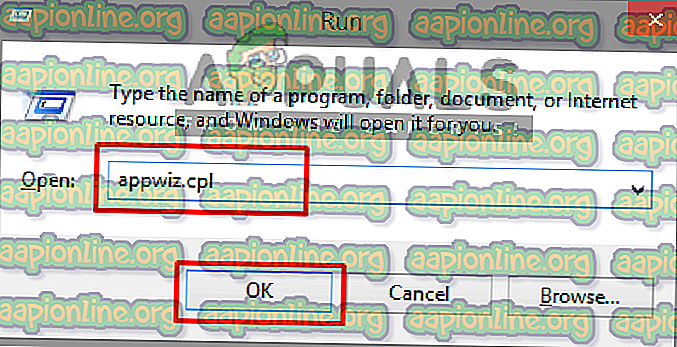
- Sada potražite popis instaliranih programa na vašem računalu i pronađite NVIDIA GeForce Experience
- Kliknite desnom tipkom miša i odaberite Deinstaliraj
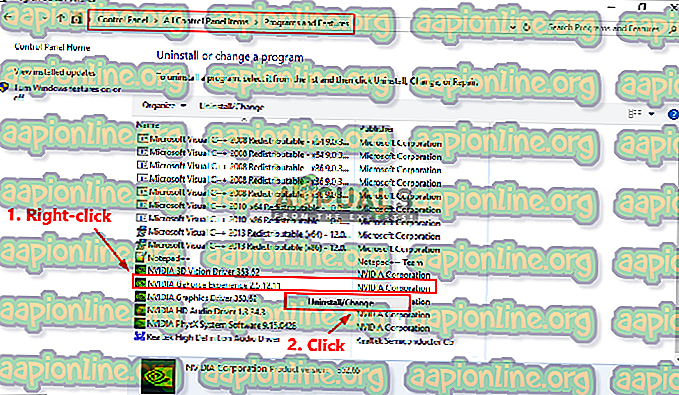
- Kroz program za deinstalaciju slijedite upute na zaslonu i program će se deinstalirati s računala.
Druga metoda: Dopuštanje Internet Exploreru da prihvati RC4 šifre
To se može dogoditi kada pristupate određenoj web stranici, ali vaš preglednik nije konfiguriran za prihvaćanje RC4 šifri. Internet Explorer može blokirati oglašavanje bilo kojeg RC4 šifre iz registra. Da biste funkcionirali, morate isključiti politiku algoritama za žalbu protiv FIPSa.
- Držite tipku Windows i pritisnite R da biste otvorili Run, a zatim upišite " regedit " i kliknite OK da biste otvorili uređivač registra
- Idite u sljedeći direktorij:
HKEY_LOCAL_MACHINE \ SYSTEM \ CurrentControlSet \ Control \ LSA
- Na popisu ćete pronaći ključ " Fi psAlgorithmPolicy "
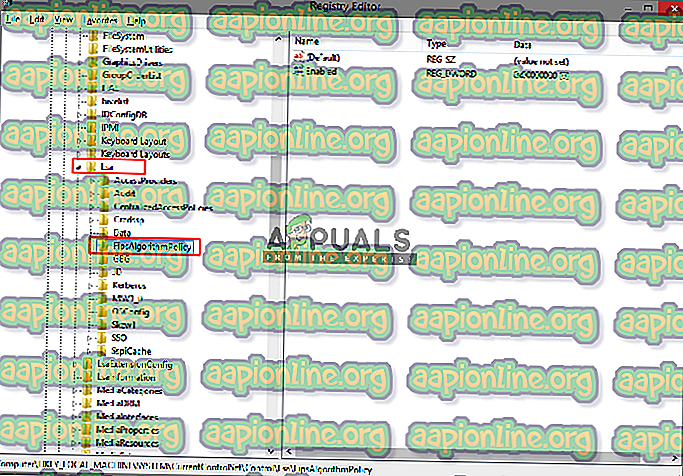
- Desnom tipkom miša kliknite Omogućeno i odaberite Modify, a zatim ključnu vrijednost postavite na 0
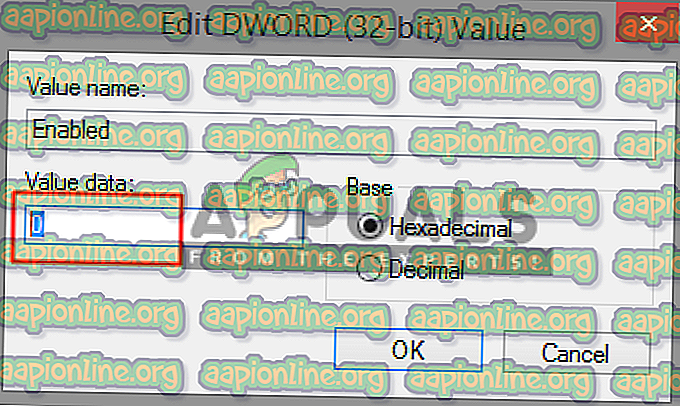
- Ponovo pokrenite sustav i Internet Explorer će započeti pravilno oglašavati algoritam RC4.